Das Konvertieren von Excel-Dateien in PDF ist eine häufige Aufgabe und kann mit mehreren Methoden durchgeführt werden. Im Folgenden finden Sie einige der beliebtesten Möglichkeiten zum Konvertieren von Excel in PDF
Das Konvertieren von Excel-Dateien in PDF ist eine gängige Aufgabe und kann mit mehreren Methoden durchgeführt werden. Im Folgenden finden Sie einige der gängigsten Methoden zum Konvertieren von Excel in PDF:
Microsoft Excel verfügt über eine integrierte Funktion zum Speichern oder Exportieren von Tabellen als PDF-Dateien. Befolgen Sie diese Schritte:
Öffnen Sie Ihre Excel-Datei: Starten Sie Microsoft Excel und öffnen Sie die Excel-Datei (.xlsx oder .xls), die Sie in PDF konvertieren möchten.
Gehen Sie zu Datei > Speichern
Unter: Klicken Sie oben links auf die Registerkarte Datei und wählen Sie dann Speichern unter.
Wählen Sie den Speicherort: Wählen Sie den Ordner aus, in dem Sie die PDF-Datei speichern möchten.
Wählen Sie PDF aus den Dateiformatoptionen:
PDF (*.pdf).Klicken Sie auf „Speichern“: Nachdem Sie PDF als Dateiformat ausgewählt haben, klicken Sie auf die Schaltfläche Speichern.
Datei > Exportieren verwenden und PDF/XPS-Dokument erstellen auswählen und dann Ihre Einstellungen festlegen.Einstellungen anpassen: Über die Schaltfläche „Optionen“ im Dialogfeld „Speichern unter“ können Sie bestimmte Einstellungen auswählen, wie: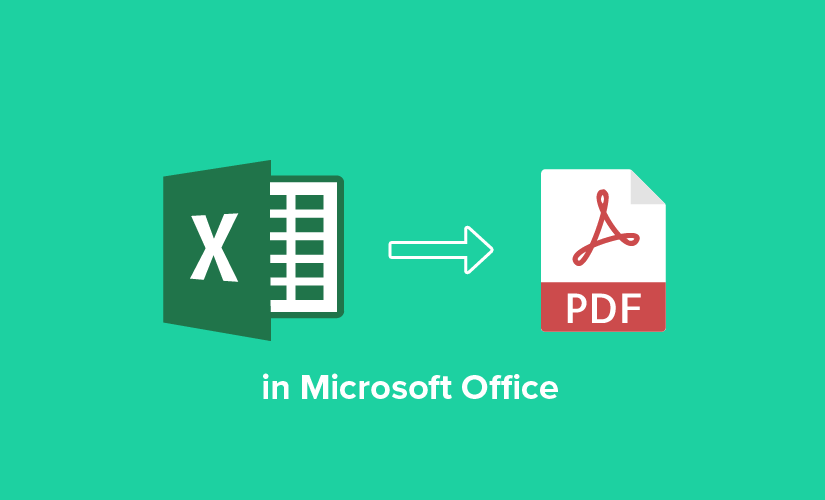
Wenn Sie kein Excel haben, können Sie Google Sheets verwenden, um Excel-Dateien in PDF zu konvertieren.
Laden Sie Ihre Excel-Datei auf Google Drive hoch: Gehen Sie zu Google Drive, klicken Sie auf Neu und dann auf Datei hochladen
oad und laden Sie die Excel-Datei hoch.
Öffnen Sie die Datei in Google Sheets: Klicken Sie nach dem Hochladen mit der rechten Maustaste auf die Datei und wählen Sie Öffnen mit > Google Sheets.
Als PDF exportieren:
Datei > Herunterladen > PDF-Dokument (.pdf).PDF-Einstellungen anpassen: Es wird ein Popup angezeigt, in dem Sie das Layout, die Seitengröße und andere Exporteinstellungen anpassen können.
PDF herunterladen: Nachdem Sie ausgewählt haben
Klicken Sie nach der Festlegung Ihrer Präferenzen auf Exportieren, um das PDF herunterzuladen.
Es gibt viele kostenlose Online-Tools, mit denen Sie Excel-Dateien in PDF konvertieren können, ohne Software installieren zu müssen.
Gehen Sie zu einem Online-Konverter von Excel in PDF: Einige beliebte sind:
Laden Sie Ihre Excel-Datei hoch: Klicken Sie auf die Schaltfläche „Datei auswählen“ und wählen Sie Ihre Excel-Datei aus.
Konvertieren Sie die Datei: Klicken Sie auf die Schaltfläche Konvertieren, um den Vorgang zu starten.
Laden Sie das PDF herunter: Laden Sie nach der Konvertierung die resultierende PDF-Datei herunter.
Wenn Sie Excel unter m verwenden, acOS, der Vorgang ist dem von Windows sehr ähnlich.
Öffnen Sie Ihre Excel-Datei in der Excel-Anwendung.
Gehen Sie zu Datei > Speichern unter.
Wählen Sie das PDF-Format im Dropdown-Menü Dateiformat.
Wählen Sie einen Speicherort und klicken Sie auf Speichern.
Wenn Sie ein Mobilgerät verwenden, können Sie Excel-Dateien auch mit der Excel-App auf Android oder iOS in PDF konvertieren. .
Öffnen Sie die Excel-App und öffnen Sie die Datei, die Sie konvertieren möchten.
Tippen Sie auf das Menü (drei Punkte oder Optionsmenü).
Wählen Sie Drucken und wählen Sie die Ausgabe als PDF.
Speichern Sie das PDF auf Ihrem Telefon oder in einem Cloud-Speicher.
Wenn Sie Adobe Acrobat haben (die Vollversion, nicht nur den kostenlosen Reader), können Sie damit Excel in PDF konvertieren.
Öffnen n Adobe Acrobat.
Klicken Sie im Menü „Tools“ auf „PDF erstellen“.
Wählen Sie Ihre Excel-Datei aus: Durchsuchen und öffnen Sie die Excel-Datei, die Sie konvertieren möchten.
Konvertieren: Adobe Acrobat konvertiert die Datei in PDF.
PDF speichern: Speichern Sie die PDF-Datei nach der Konvertierung am gewünschten Speicherort.
Das Konvertieren von Excel-Dateien in PDF ist schnell und einfach mithilfe integrierter Excel-Funktionen, Google Sheets, Online-Konvertierung oder spezielle Software wie Adobe Acrobat. Jede Methode bietet eine einfache Lösung, also wählen Sie diejenige aus, die am besten zu Ihrem Gerät und Ihren Anforderungen passt.